Abrir un archivo con un programa determinado en Windows
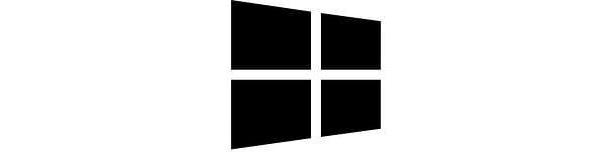
Quieres averiguar cómo abrir un archivo con un programa determinado y usa una PC equipada con el sistema operativo Windows? Entonces sigue leyendo: a continuación encontrarás varias soluciones que te ayudarán a conseguir tu objetivo de una forma muy sencilla.
Cambiar programa predeterminado
Como se acaba de mencionar, hay varias formas que puede tomar para cambiar las aplicaciones predeterminadas en Windows: elija la que le parezca más cómoda y úsela siguiendo las instrucciones que estoy a punto de darle.
Menú de propiedades

Si desea cambiar el programa con el que abrir un determinado tipo de archivo de forma predeterminada, haga clic con el botón derecho en cualquier archivo del tipo que desee asociar con otro programa y seleccione el elemento Propiedad en el menú que aparece en la pantalla.
En la ventana que se abre, seleccione la pestaña General, haga clic en el botón Cambiar y elija, del cuadro que aparece en el escritorio, la aplicación que desea utilizar como predeterminada para abrir el tipo de archivo que ha seleccionado.
Si el software que le interesa no está presente en la lista de programas propuestos por Windows, haga clic en el elemento Otras aplicaciones y se le mostrará una lista más grande de aplicaciones. Si el programa de su interés ni siquiera está presente en la lista "ampliada", haga clic en el elemento Busque otra aplicación en esta PC ubicado en la parte inferior del menú y use el Explorador de archivos para elegir la aplicación que desea usar para abrir el tipo de archivo que ha seleccionado.
Para seleccionar uno de los programas que ha instalado en su PC, vaya a la ruta Disco local (por ejemplo, C :)> Programas> Nombre del programa (o Disco local (por ejemplo, C :)> Programas (x86)> Nombre del programa) y haga doble clic en el archivo .exe relacionados con el programa de su interés.
Cuando se complete la operación, haga clic en los botones Aplicar e OK y los cambios se aplicarán de inmediato.
Panel de control

Las versiones más recientes de Windows (desde la 7 en adelante) le permiten administrar todos los programas predefinidos desde una conveniente pantalla del panel de control.
Si utiliza Windows 10, puede administrar las aplicaciones predeterminadas haciendo clic en el botón Inicio (el icono de la bandera ubicado en la esquina inferior izquierda de la pantalla), accediendo al menú ajustes (L 'icono de engranaje ubicado en el lado izquierdo del menú que se abre) y haciendo clic en el icono App en la ventana que se abre.
En este punto, seleccione el elemento Aplicaciones predeterminadas en la barra lateral izquierda y elija las aplicaciones predeterminadas que desea utilizar para Correo electrónico, Mapa, Reproductor de musica, Visor de fotos, Reproductor de video etc. usando los menús desplegables apropiados.
Si desea configurar los programas predeterminados para usar para tipos de archivo específicos (es decir, para extensiones de archivo específicas), haga clic en el elemento Elija aplicaciones predeterminadas por tipo de archivo y, en la siguiente pantalla, identifique el tipo de archivo para el que desea cambiar la aplicación predeterminada.
Ahora, expande el menú desplegable ubicado al lado de la extensión de tu interés, elige el programa que deseas asociar con ella y listo.

Si está utilizando una versión de Windows anterior a la 10, por ejemplo Windows 7, puede administrar los programas predefinidos haciendo clic en el botón Inicio (el icono de la bandera ubicado en la esquina inferior izquierda de la pantalla) y acceder al Panel de control. Si no sabe cómo acceder al Panel de control, busque "panel de control" en el menú Inicio y haga clic en el primer resultado de búsqueda.
En la ventana que se abre, haga clic en el icono programas y sube Programas predeterminados> Establecer programas predeterminados para ver la lista de todo el software principal instalado en la PC. Luego seleccione un programa que desee establecer como predeterminado y haga clic en el botón Establecer este programa como predeterminado: de esta manera, el programa que seleccione se convertirá en el software predeterminado para abrir todos los tipos de archivos que admita (por ejemplo, videos y música para Windows Media Player).

Para asociar un programa solo con un cierto tipo de archivo, haga clic en el elemento Elija los valores predeterminados para este programa , Selecciona el extensiones para el que desea cambiar el programa predeterminado y haga clic en el botón Ahorrar ubicado en la parte superior derecha. ¿Más fácil que eso?
Abrir un archivo con otro programa

Si no desea cambiar el programa predeterminado con el que abrir un determinado tipo de archivo, pero desea abrir un solo archivo con un software diferente al que actualmente está configurado como predeterminado, haga clic derecho sobre él, seleccione el elemento Abrir con en el menú contextual y elija uno de los programas propuestos.
Si en la lista de Windows no hay ningún programa que desee utilizar para abrir su archivo, seleccione el elemento Elige otra aplicación del menú Abrir con, sube Otras aplicaciones y seleccione el software de su interés en el cuadro que aparece en la pantalla.
Si el software de su interés ni siquiera está presente en el cuadro que se muestra en la pantalla, desplácese hacia arriba y hacia abajo, haga clic en el elemento Busque otra aplicación en esta PC y seleccione "manualmente" el ejecutable con el que abrir el archivo que ha seleccionado.
Si lo desea, también puede crear un enlace "especial" y hacer que un determinado archivo se abra automáticamente con un software diferente al que está configurado como predeterminado. Para hacer esto, inicie la creación de un nuevo acceso directo (haciendo clic derecho en un lugar vacío en el escritorio o en el Explorador de archivos y seleccionando los elementos Nuevo> Enlace en el menú que se abre) y utilice el siguiente formato.
"ruta del programa" "ruta del archivo para abrir"
Por ejemplo, para crear un enlace al archivo "Lorem ipsum dolor sit amet 2.docx" ubicado en la ruta "MacHomeDocumentsFile example" y abrirlo con LibreOffice Writer, debe usar el siguiente formato.
"2 Archivos de programaLibreOfficeprogramswriter.exe" " MacHomeDocumentsFile esempioLorem very carrots XNUMX.docx"
Abrir un archivo con un programa determinado en Mac

Usar una Mac? No hay problema. Incluso macOS, el sistema operativo de los ordenadores Apple, te permite cambiar fácilmente la aplicación predeterminada con la que abrir un determinado tipo de archivo: a continuación encontrarás todo lo explicado en detalle.
Cambiar la aplicación predeterminada

Si desea cambiar la aplicación predeterminada con la que abrir un determinado tipo de archivo en macOS, haga clic con el botón derecho en cualquier archivo del tipo que desee asociar con otro programa y seleccione el elemento Obtener información en el menú que aparece en la pantalla. Alternativamente, si prefiere usar atajos de teclado, haga clic en el archivo y luego presione la combinación de teclas cmd + i en el teclado de tu Mac.
En la ventana que se abre, expanda el panel Abrir con, seleccione en el menú desplegable debajo la aplicación que desea usar por defecto para abrir el tipo de archivo que ha seleccionado y primero haga clic en el botón Editar todo y luego en eso Cambiar.
Si en la lista de aplicaciones propuestas por macOS no hay ninguna que pretenda utilizar por defecto para abrir el tipo de archivo que ha seleccionado, elija el elemento Más del menú Abrir con. Luego, en la ventana que se abre, seleccione el icono aplicaciones desde la barra lateral izquierda (si es necesario), configure la opción Todas las aplicaciones en el menú desplegable Activar y elija el programa de su interés.
Cuando se complete la operación, haga clic en el botón Editar todo, luego en eso Cambiar Y eso es. macOS abrirá el tipo de archivo que ha seleccionado con el programa de su elección. ¿Contento?
Abrir un archivo con otra aplicación

Si no desea cambiar la aplicación predeterminada para abrir un determinado tipo de archivo, pero desea abrir un solo archivo utilizando un programa que no sea el predeterminado, proceda de la siguiente manera.
Primero, ubique el archivo que desea abrir con un programa que no sea el predeterminado, haga clic con el botón derecho en su icono y mueva el puntero del mouse sobre el elemento Abrir con presente en el menú que aparece. Espera, por tanto, unos segundos a que aparezca la lista de aplicaciones que son capaces de abrir el archivo seleccionado y elige la que prefieras.
Si en la lista de aplicaciones propuestas por macOS la que desea utilizar no está presente, seleccione el elemento Más del menú Abrir con, seleccione el icono aplicaciones desde la barra lateral de la ventana que se abre (si es necesario) y configure la opción Todas las aplicaciones en el menú desplegable Activar que se encuentra en la parte inferior.
Finalmente, seleccione la aplicación con la que desea abrir el archivo seleccionado, presione el botón Abrir Y eso es. ¿Viste lo fácil que era abrir un archivo con una aplicación distinta a la predeterminada en macOS?
Cómo abrir un archivo con un programa determinado

























